Wie deaktivieren Sie die Download -Leiste von Google Chrome
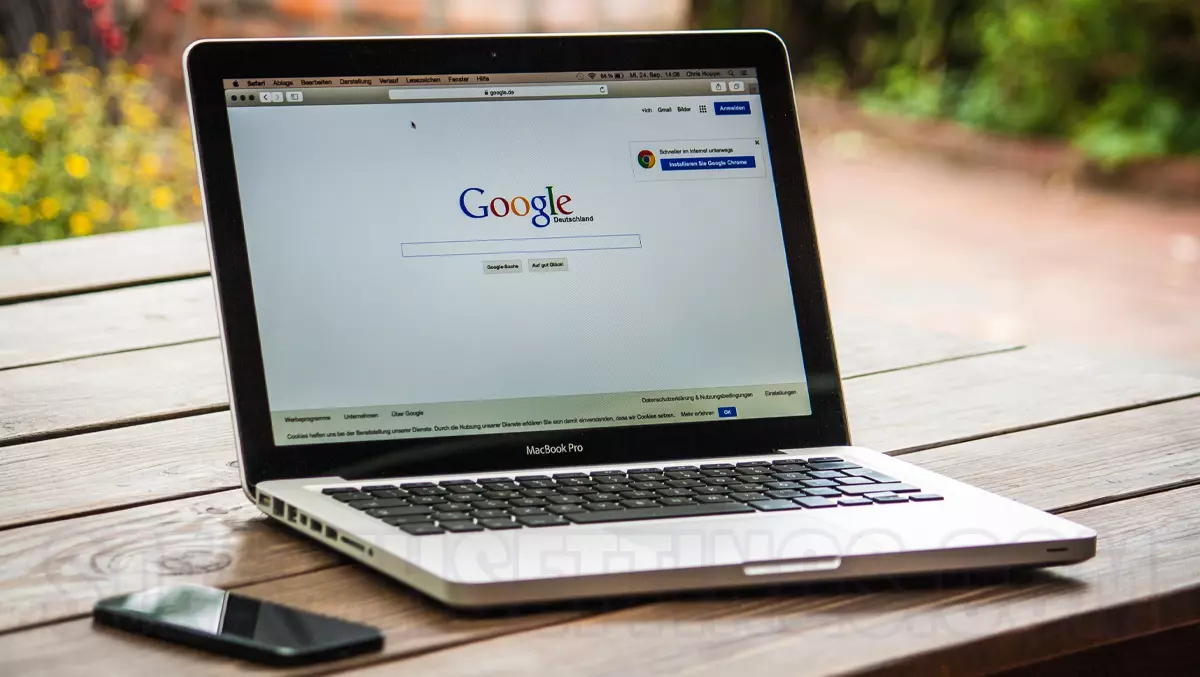
Ein sehr einfaches Tutorial, in dem ich Ihnen zeige, wie deaktivieren Download Bar in Google Chrome. Auf diese Weise erhalten Sie beim Durchsuchen von Webseiten mehr aktiven Platz auf dem Bildschirm, ohne dass die Datei-Download-Leiste den unteren Teil des Bildschirms einnimmt.
Chrome ist der zuverlässigste und sicherste Browser für Windows 11 (ohne Erweiterungen), aber Google verzichtet nicht auf eine Funktion, die viele Nutzer stresst. Die Leiste, in der die heruntergeladenen Dateien gespeichert werden.
aus “Download Bar” Benutzer haben wirklich schnellen Zugriff auf heruntergeladene Dateien, aber auf einem Laptop mit kleinem Display belegt diese Leiste nur nutzlos einen Teil des Bildschirms. Bei Firefox, Safari und Opera befindet sich der Download-Aktivitätsmanager irgendwo auf der rechten Seite “Address Bar” ohne das Gesichtsfeld des Benutzers zu belegen.

Leider bietet Google keine Einstellung an, mit der Sie die Download-Leiste deaktivieren können Google Chrome, aber es ist eine sehr sichere Erweiterung, die dies tut.
Wie deaktivieren Sie die Download -Leiste von Google Chrome – Chrome-Erweiterung
Ich habe mich für eine einfache Erweiterung entschieden, die keine Nutzungsdaten anfordert, keine Werbung enthält und über keine Tracker verfügt, um die Aktivität des Benutzers zu verfolgen. Always Clear Downloads in Chrome.
- Deaktivieren Sie schnell Windows -Funktionen mit dem Verwalten!
- So deaktivieren Sie die Windows-Browserauswahl in Windows 7
- Wie aktivieren oder deaktivieren Sie moderne Standby (S0) unter Windows 11
- Gmail Drive Shell-Erweiterung – Verwandeln Sie Ihr Gmail-Konto in eine kleine Festplatte
1. Installieren Sie von Always Clear Downloads in Chrome AUS Chrome Web Store.

2. Akzeptieren Sie die Installation der Erweiterung in Chrome. Klicken Add Extension.

3. Als nächstes gehen Sie hinein Chrome Toolbar zur neu installierten Erweiterung. Die Seite mit den Erweiterungseinstellungen wird geöffnet Always Clear Downloads in Chrome.

4. Auf der Einstellungsseite der Erweiterung haben wir zwei Möglichkeiten, mit denen wir die Download-Leiste verschwinden lassen können Google Chrome und nicht die ganze Zeit unten bleiben.

Sie können einen Zeitraum festlegen, nach dem die Downloadleiste automatisch ausgeblendet wird (ich persönlich halte das für die beste Option) oder Sie können festlegen, dass sie beim Herunterladen einer Datei aus dem Internet mit Google Chrome überhaupt nicht angezeigt wird.
Wie deaktivieren Sie die Download -Leiste von Google Chrome
Was ist neu
Um Stealth
Technologiebegeistert schreibe ich seit 2006 gerne auf StealthSettings.com. Ich habe umfangreiche Erfahrungen mit Betriebssystemen wie macOS, Windows und Linux sowie mit Programmiersprachen, Blogging-Plattformen (WordPress) und Online-Shops (WooCommerce, Magento, PrestaShop).
Alle Beiträge von Stealth anzeigenVielleicht interessieren Sie sich auch für...

